Przed zastosowaniem jakichkolwiek rabatów w punkcie sprzedaży upewnij się, że zostały one utworzone i skonfigurowane w Panelu Administracyjnym lub aplikacji Loyverse POS.
Loyverse obsługuje dwa rodzaje rabatów:
- Zniżki procentowe – można stosować na poszczególne pozycje lub na cały paragon.
- Zniżki kwotowe – można zastosować wyłącznie do całego paragonu.
Zastosowanie zniżki na cały paragon
Dodaj pozycje do paragonu z poziomu ekranu sprzedaży.
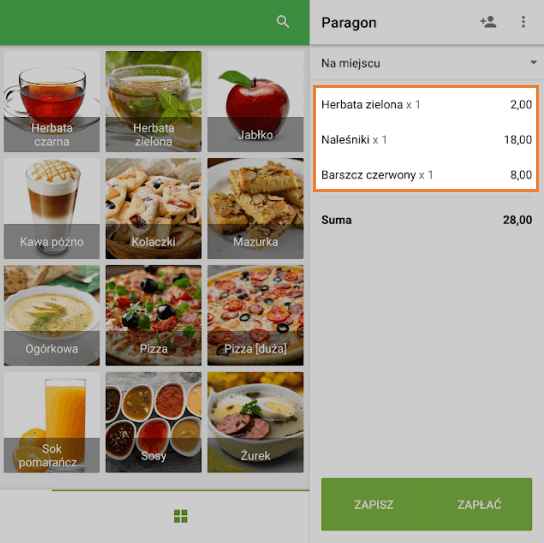
Kliknij wiersz „Wszystkie pozycje” w lewym górnym rogu paragonu.
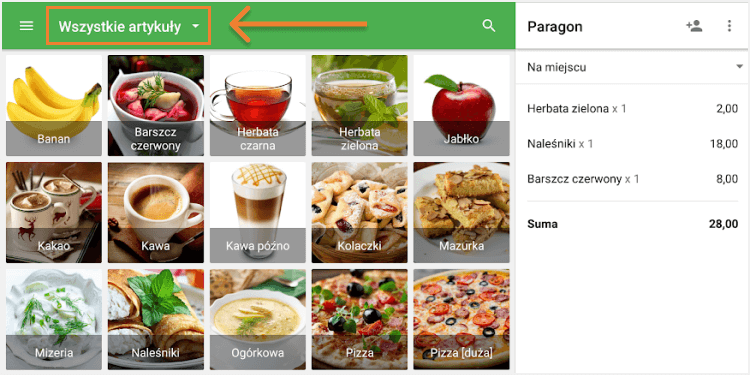
Z menu rozwijanego wybierz „Rabaty”.
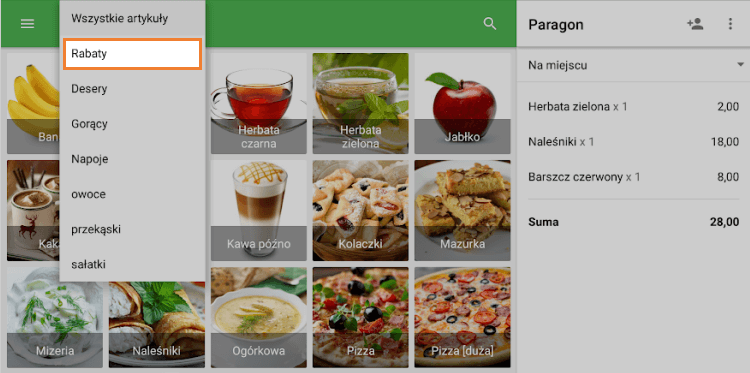
Pojawi się lista Twoich predefiniowanych rabatów. Kliknij ten, który chcesz zastosować.
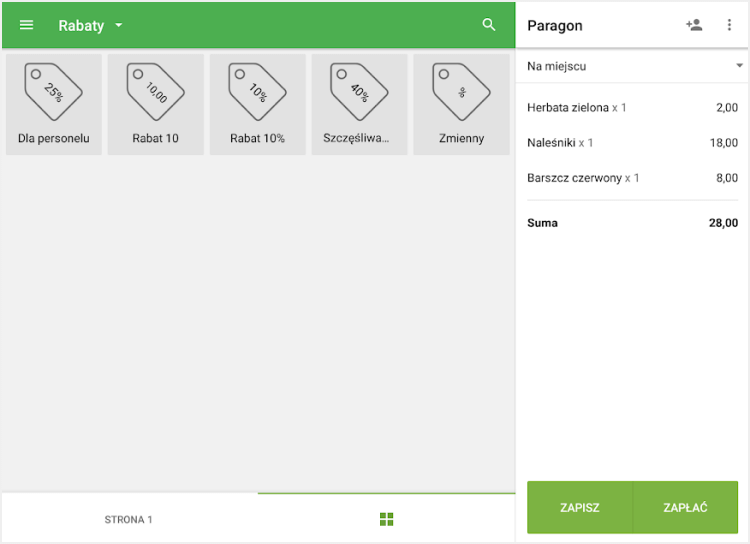
Zniżka zostanie teraz naliczona do całego paragonu i pojawi się jako osobna pozycja.
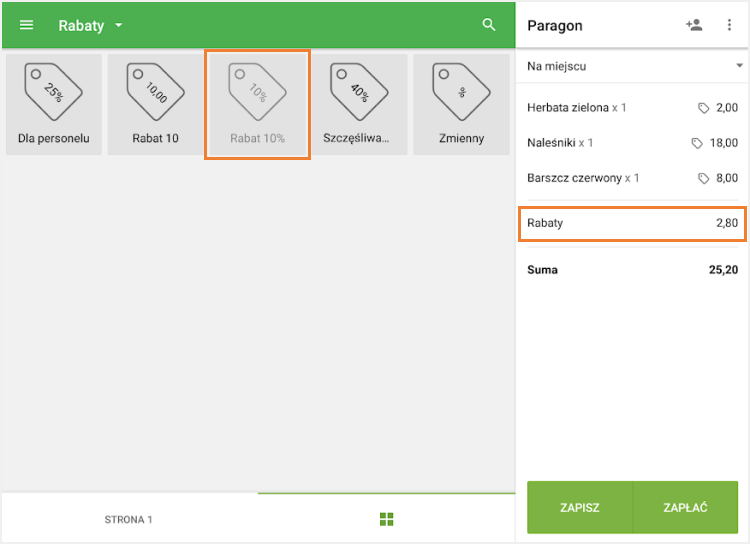
Aby usunąć zniżkę:
- Kliknij linię „Rabat” na paragonie.
- W wyświetlonym oknie kliknij ikonę kosza, aby usunąć rabat.
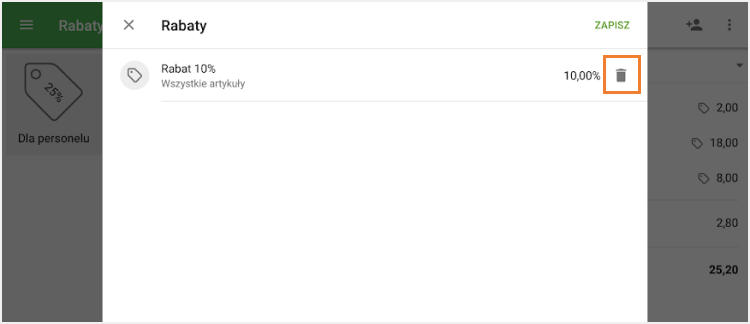
Zastosowanie rabatu na konkretny przedmiot
Na aktualnym bilecie wybierz pozycję, na którą chcesz uzyskać zniżkę.
Otworzy się okno edycji elementu.

W sekcji Zniżki zobaczysz listę dostępnych zniżek.
Wybierz żądaną zniżkę i kliknij „Zapisz”.
Rabat zostanie zastosowany tylko do tej pozycji i będzie widoczny obok niej na paragonie.
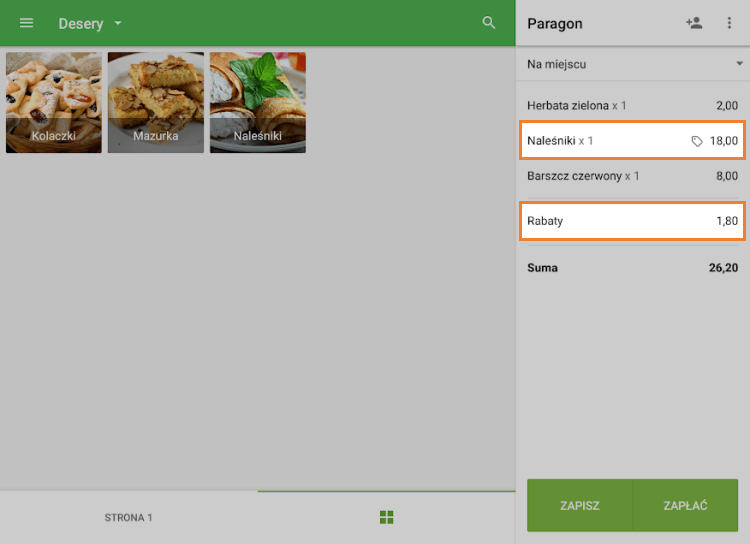
Finalizowanie sprzedaży
Po zastosowaniu rabatu(ów) kontynuuj proces realizacji zamówienia jak zwykle. Kwoty rabatu zostaną uwzględnione w końcowej sumie.
Uwaga: Porządek zastosowania rabatów
Jeśli podczas wyprzedaży stosowane są różne rodzaje zniżek — na przykład rabaty procentowe, rabaty kwotowe i punkty lojalnościowe — system automatycznie zastosuje je w kolejności rosnącej wartości, aby zapewnić dokładne wyliczenie.
Zobacz też: